演示文稿由文字、图片、音频、动画等元素组成,通常用于会议、课堂或演讲中,展示演讲者想要表达的主要内容。如果您遇到重要文档以 PDF 格式存储,但现在需要转换为 PPT 格式的情况,请不要担心。我们本指南的目标是帮助用户将 PDF 转换为 PPT,无需任何软件,并且 100% 免费。
免费在线 PDF 到 PPT 转换器,无需使用任何软件
说到“完全免费”、“无需下载软件”,在线PDF转换器总是被选为首选。奇客免费PDF转换、Online2PDF 和 PDF2GO 是适用于 Mac 和 Windows 的前 3 个在线免费转换器,提供将 PDF 转换为 PPT 的快速解决方案。
#1 奇客免费在线PDF转换
也许有些用户不知道,奇客软件还推出了在线工具,旨在为用户提供一个机会,无需下载任何东西,就可以免费获得与奇客PDF转换相同的服务。但在访问 奇客免费PDF转换在线工具之前,按照惯例,用户不需要登录或创建一个帐户。就可以尝试 20 多个 PDF 和电子签名工具,自由存储和共享您的文件。
在这里,我们展示了如何使用奇客免费PDF转换将 PDF 转换为 PPT 的详细步骤。如果您对此感兴趣,请按照下面的教程进行操作。
1、打开奇客免费PDF转换。
2、单击“选择文件”按钮上传 PDF 文件,或从最近使用的文件导入文件。
3、等待几秒钟,奇客免费PDF转换会自动将 PDF 转换为 PowerPoint。
4、下载或分享您转换后的 PPT。

#2 在线2PDF
Online2PDF 是最好的在线 PDF 到 PPT 转换器之一,支持批量转换和 OCR。本网站支持文档、图像、MS Office、Publisher、OpenDocument 和电子书,并可将其转换为 PDF。转换文件时,您还可以根据您的需要和喜好决定是否旋转、重新排列、合并、分割、保护、解锁或压缩文件。更重要的是,所有过程都基于单一用户界面,并且花费的时间很短。
现在,无需软件即可免费在线将 PDF 转换为 PPT:
- 从电脑中选择要转换为 PPT 文件的 PDF 文件(最大文件大小为 100 MB,所有文件加起来不能超过 150 MB)。
- 在转换之前您可以选择几个方便的功能:重新排序/旋转页面、删除现有的 PDF 保护、将页面作为图像插入、单独转换文件、压缩 PDF、合并文件和分割文件。
- 从“转换为”下拉菜单中 选择*.ppt 。
- 设置完成后,单击“转换”按钮即可开始。

#3 PDF2GO
顾名思义,PDF2O 可以让您随时随地转换、编辑、合并、分割、压缩、管理 PDF。使用 PDF2GO,您可以将 PDF 文件转换为 MS Word 文档、PowerPoint、Excel 或图像。但如果没有高级版,用户就无法访问一些高级功能,例如批量转换和 OCR。
如何在没有任何软件且免费的情况下将 PDF 转换为 PPT 的步骤:
- 访问 PDF2GO >所有工具> PDF 到 PowerPoint。
- 从 Dropbox、Google Drive、URL 或您的设备中选择 PDF 文件(一次只能导出 1 个文件)。
- 然后根据您的需要选择“PowerPoint 2007-2013”或“PowerPoint 2003 或更早版本”。
- 最后,单击“开始”运行免费的在线 PDF 到 PPT 转换器。
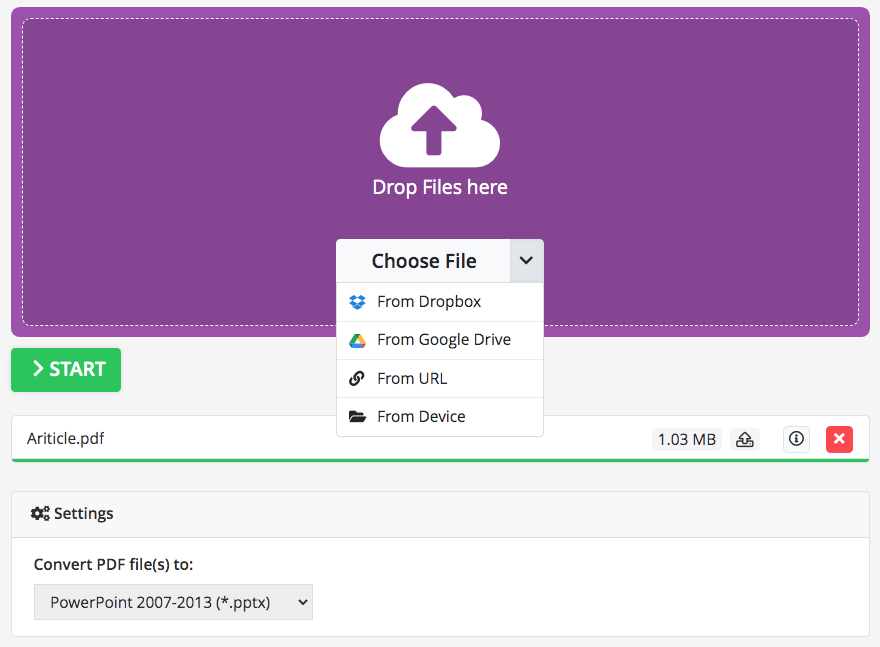
无需软件即可将 PDF 转换为 PPT(在 Google 幻灯片中)
作为谷歌发布的谷歌文档套件的重要组成部分,谷歌幻灯片允许用户创建演示文稿、编辑演示文稿、向演示文稿添加文本、图像、形状、视频和动画,以及与他人共享文件。如果您不知道如何制作PPT,您还可以从一系列精美模板中挑选您喜欢的。此外,考虑到大多数用户希望将PDF页面插入到PPT中,我们在这里通过Google Slides探索两种方法。
① 复制粘贴
- 使用 PC 上的内置查看器打开 PDF 文件。
- 选择要插入到 PPT 中的一页,通过键盘上的“Command + C”或“Ctrl + C”复制 PDF 中的现有页面,然后直接使用“Command + V”或“Ctrl + V”粘贴到您在 Google 幻灯片中创建的新幻灯片。
- 然后您可以手动调整页面大小和位置。
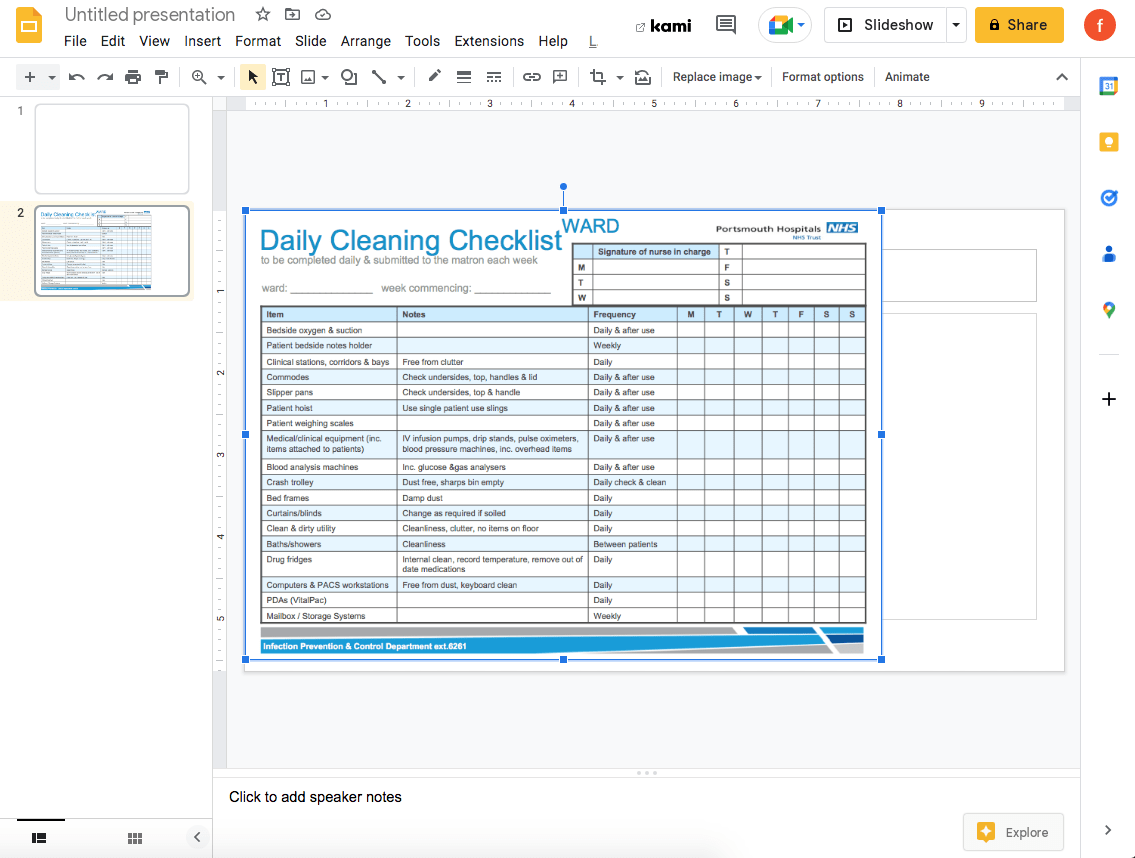
② 将页面作为图像插入
- 对要转换为 PPT 的 PDF 页面进行屏幕截图。
- 转到“插入” > “图像”,然后上传刚才截图的图像。
- 现在您可以轻松移动或编辑图像。

最后的话
如果您想在没有软件的情况下将 PDF 转换为 PPT,免费的在线转换器绝对是一种省时又省力的方法,但如果您在 Windows/Mac PC 上工作或经常处理 PDF,请安装奇客PDF转换器免费试用提高您的效率。
